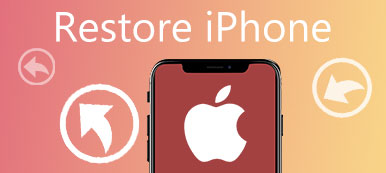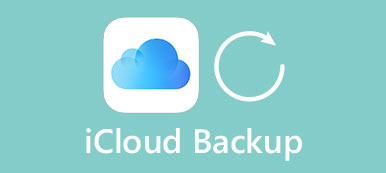Ripristino configurazione di sistema è uno strumento situato in Microsoft Windows che aiuta gli utenti a ripristinare lo stato del proprio computer, inclusi i file di sistema, le applicazioni installate, il registro di Windows e le impostazioni di sistema. È possibile utilizzare Ripristino configurazione di sistema nelle seguenti circostanze:
- 1. Il tuo computer smette di funzionare
- 2. Torna alla versione del sistema che ti piace
- 3. Il tuo computer ha sofferto di virus
- 4. Si installa del software ma è difficile rimuoverlo completamente
- 5. Esegui alcune impostazioni sul sistema ma non sai come ripristinarlo
- 6. Il driver ha rotto alcuni file importanti
- ...
Avete bisogno di un ripristino configurazione di sistema quando qualsiasi fenomeno sopra menzionato ti capita.

- Parte 1: cosa fa Ripristino configurazione di sistema
- Parte 2: cosa non fa Ripristino configurazione di sistema
- Parte 3: recuperare i dati senza l'aiuto di Ripristino configurazione di sistema
- Parte 4: come eseguire il backup per Ripristino configurazione di sistema
Parte 1. Cosa fa Ripristino configurazione di sistema
1. Ripristina lo stato del tuo computer a quello di un punto precedente
Questa è la funzione fondamentale di Ripristino configurazione di sistema. Questo punto non è sempre l'impostazione di fabbrica. In Ripristino configurazione di sistema, è possibile creare un nuovo punto di ripristino oppure il sistema può crearne uno automaticamente. E Ripristino configurazione di sistema riporterà il computer a un punto di ripristino esistente. Quindi il tuo computer tornerà al sistema di ripristino al termine del processo di Ripristino configurazione di sistema.
2. Ripristina l'installazione di Windows al suo ultimo stato di funzionamento
Hai installato un'app o lanciato un driver che ha rotto qualcosa di importante. Questa è la condizione in cui qualcosa va storto sul tuo sistema PC a causa di un software non valido. Ripristino configurazione di sistema può liberarti da questo tipo di problema. Perché le app scaricate possono essere eliminate o tornare al suo ultimo stato di lavoro.
Ad esempio, se si scarica un driver di periferica che rende instabile il PC, ovviamente eliminarlo potrebbe essere la scelta migliore.
Tuttavia, il driver potrebbe essere difficile da disinstallare in modo corretto in alcune condizioni poiché potrebbe causare danni ai file di sistema.
Se si esegue Ripristino configurazione di sistema e si crea un punto di ripristino prima di installare il driver, questo può ripristinare il file di sistema allo stato precedente prima che si verifichino problemi.
Il ripristino del sistema può essere eseguito direttamente su computer Windows e alcuni produttori di computer forniscono l'helper per il ripristino del sistema, ad es Recupero Lenovo.
3. Rimuovere il danno causato da un'applicazione che funziona in modo anomalo o da un aggiornamento di Windows
Ciò può accadere quando un'applicazione è incompatibile con un'altra o con un sistema Windows e la disinstallazione del software o degli aggiornamenti non è riuscita a ripristinare il computer. Ripristino configurazione di sistema può essere utile in questa condizione. È possibile creare un punto di ripristino prima dell'installazione dell'app o dell'aggiornamento dannoso.
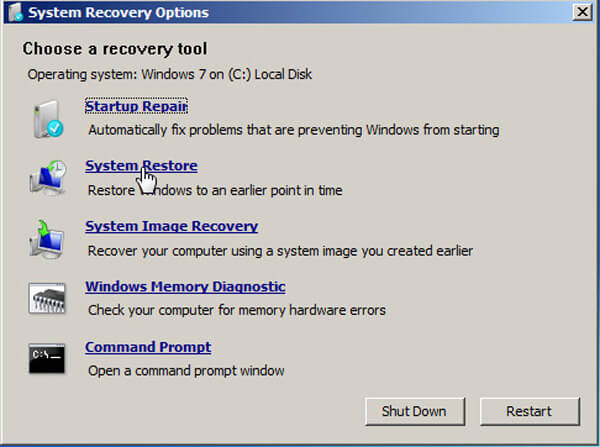
Parte 2. Cosa non fa Ripristino configurazione di sistema
Per questa domanda, dobbiamo conoscere un altro concetto "Ripristino del sistema" e c'è una differenza tra Ripristino del sistema e Ripristino del sistema. In generale, System Reset è l'ultima opzione da fare quando il tuo PC si blocca, il che significa che non hai assolutamente modo di ripristinare il tuo computer. In qualche modo, la differenza di funzione di Ripristino configurazione di sistema e Ripristino del sistema definisce ciò che Ripristino configurazione di sistema non può fare.
1. Impossibile ripristinare il PC da un sistema di arresto anomalo
Se il tuo computer si è bloccato, Ripristino configurazione di sistema non è utile. In questa condizione l'unica scelta è eseguire System Reset. Il ripristino del sistema costerà più tempo e più fastidioso del ripristino del sistema. Ma se il tuo computer smette di funzionare, lo fai comunque. Ad ogni modo, quando c'è qualcosa che non va nel tuo PC e non puoi ottenere una consulenza più professionale, puoi provare prima Ripristino configurazione di sistema. Se non funziona, prova a ripristinare il sistema.
2. Impossibile modificare la versione del sistema
Semplicemente per dire, se la versione del tuo computer è Windows 8 e non importa quante volte esegui Ripristino configurazione di sistema, il sistema sarà comunque Windows 8 ma Windows 7, Windows 10 o qualsiasi altra versione. In realtà, Ripristino configurazione di sistema non ha nulla a che fare con il sistema stesso. Ti aiuta solo a tornare a un punto temporale che decidi e, naturalmente, con un punto di ripristino. Se desideri aggiornare il tuo sistema di Windows, non scegliere Ripristino configurazione di sistema e scaricalo.
3. Impossibile rimuovere il file modificato con il software di rimozione
Facendo un esempio, se hai apportato alcune modifiche a un'immagine con Photoshop di Adobe e Ripristino configurazione di sistema rimuovi questa applicazione, l'immagine è ancora la versione dopo le modifiche apportate dal software. Questo perché quell'immagine è considerata come un file personale.
4. Impossibile ripristinare il file dal cestino
Ripristino configurazione di sistema non è un modo onnipotente per recupera il tuo file perso. Se elimini un file nel cestino e lo elimini di nuovo nel cestino, non può essere utile.
5. Impossibile ripristinare il file personale se si dimentica di eseguire il backup dei dati
Vale a dire che faresti meglio a fare i backup prima di eseguire Ripristino configurazione di sistema. E hai bisogno di un file software di backup di file o un servizio di backup online per evitare la perdita di file.
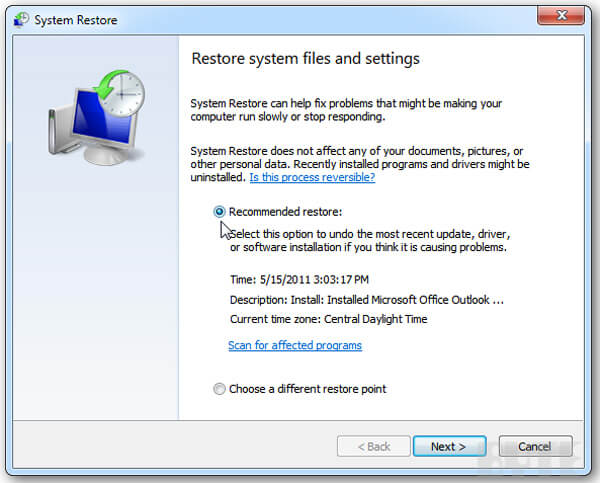
Parte 3. Recupera i dati senza l'aiuto di Ripristino configurazione di sistema
Quindi come ripristinare un dato cancellato dal cestino? Come sai, Ripristino configurazione di sistema non supporta il recupero di file dal cestino. Bene, ciò di cui hai bisogno è semplicemente uno strumento di recupero file affidabile. Apeaksoft Data Recovery è il software di recupero del disco rigido professionale che recupera tutti i tipi di file mancanti invece di Ripristino configurazione di sistema.

4,000,000+ Download
Recupera immagini, documenti, e-mail, audio, video, ecc. Persi o cancellati.
Ripristina i dati dopo l'eliminazione, l'unità formattata, le operazioni impreviste.
Supporta Quick Scan e Deep Scan per trovare i file di sistema in modo flessibile.
Compatibile con Windows 10 / 8.1 / 8/7 / Vista / XP, Mac OS 10.6 e versioni successive.
step 1. Scarica, installa e avvia gratuitamente Apeaksoft Data Recovery sul tuo computer Windows o Mac. Controllare i tipi di file e l'unità disco rigido in cui è archiviato il file perso, quindi fare clic su Scansione per trovare i dati sul computer.

step 2. Dopo la scansione rapida, tutti i dati verranno elencati come categorie. Puoi sfogliare dal Elenco dei percorsi o utilizzare il Filtro funzione per scegliere i dati desiderati. Se non ci sono i dati desiderati, puoi fare clic Scansione profonda per scoprire più file di sistema.

step 3. Seleziona i file che desideri recuperare e fai clic Recuperare pulsante in basso a destra per recuperare i dati di sistema persi dal tuo computer in modo sicuro e veloce.

Parte 4. Come eseguire il backup per Ripristino configurazione di sistema
Passo 1 . Vai al pulsante "Start", quindi fai clic su "Pannello di controllo"> "Sistema e manutenzione"> "Backup e ripristino".
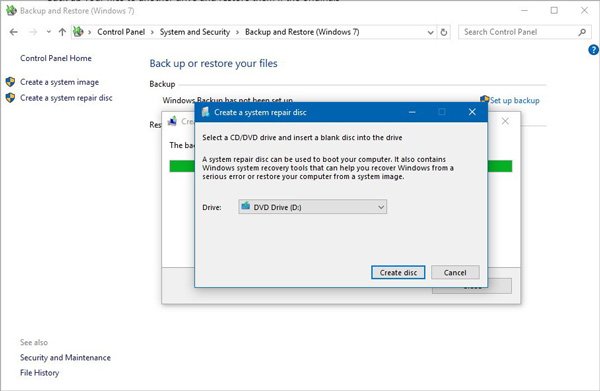
Passo 2 . Quindi ecco alcune condizioni:
- un. Se non utilizzi mai Windows Backup prima o aggiorni una nuova versione del sistema Windows di recente, scegli "Configura backup" e segui le istruzioni che vengono visualizzate sullo schermo. Quindi puoi fare il backup per Ripristino configurazione di sistema.
- b. Se in precedenza è stato eseguito un backup e non è stata aggiornata una nuova versione del sistema e si desidera eseguire il backup, fare clic su "Esegui backup adesso". Quindi è possibile eseguire il backup per Ripristino configurazione di sistema.
- c. Se in precedenza è stato eseguito un backup e si desidera creare un nuovo backup, fare clic anche su "Esegui backup adesso". Quindi il processo di backup per Ripristino configurazione di sistema è terminato.
- d. Se hai già eseguito un backup in precedenza, ma desideri creare un backup completamente nuovo e completo, scegli "Crea nuovo backup completo" e segui le guide che vengono visualizzate sullo schermo. Quindi hai eseguito il backup per Ripristino configurazione di sistema.